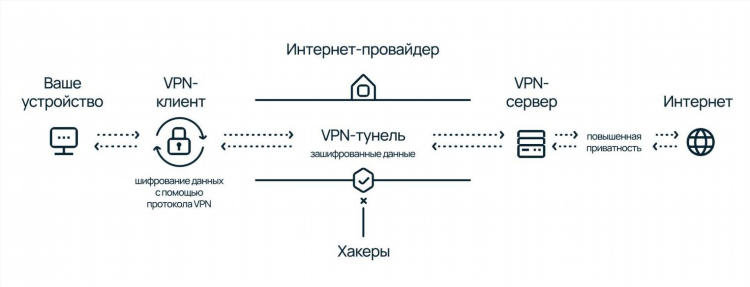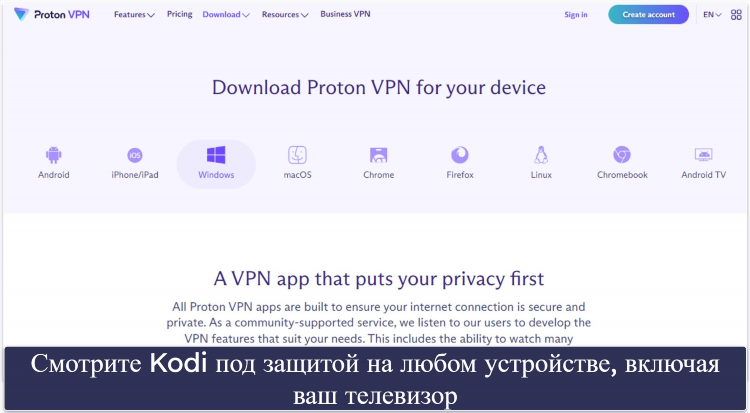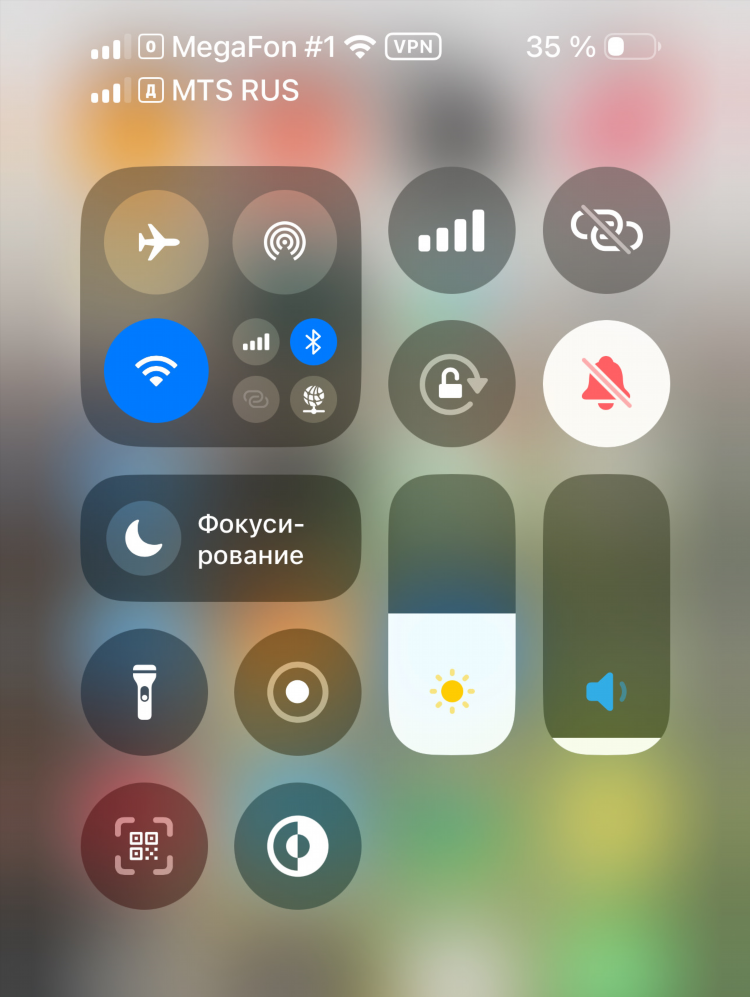Как включить впн на ноутбук

Как включить VPN на ноутбук
Включение VPN на ноутбуке — это важная мера для обеспечения конфиденциальности и безопасности в интернете. Виртуальная частная сеть (VPN) помогает скрывать вашу реальную локацию, зашифровывать трафик и обходить географические ограничения. В этой статье рассмотрены шаги по настройке VPN на ноутбуке, а также важные аспекты выбора подходящего VPN-сервиса.
Что такое VPN и зачем он нужен
VPN (Virtual Private Network) — это технология, создающая зашифрованное соединение между вашим устройством и удалённым сервером. Это соединение позволяет безопасно передавать данные по незащищённым сетям, например, в общественных Wi-Fi точках. Также VPN помогает:
-
Защищать данные от перехвата.
-
Скрывать реальный IP-адрес.
-
Обходить блокировки сайтов.
-
Увеличивать анонимность в сети.
Настройка VPN на ноутбуке позволяет использовать все эти преимущества в любой момент.
Как включить VPN на ноутбук с Windows 10 и 11
Включение VPN на ноутбуке с Windows 10 или 11 можно выполнить через встроенные средства операционной системы. Следует выполнить несколько простых шагов.
Шаг 1: Получение данных для подключения
Для настройки VPN потребуется получить данные для подключения от провайдера VPN. Это могут быть:
-
Адрес сервера.
-
Имя пользователя и пароль.
-
Тип соединения (PPTP, L2TP, OpenVPN и другие).
Шаг 2: Настройка VPN через "Настройки"
-
Откройте Параметры через меню Пуск.
-
Перейдите в раздел Сеть и Интернет.
-
Выберите пункт VPN.
-
Нажмите на кнопку Добавить подключение VPN.
-
Введите данные, предоставленные вашим VPN-провайдером:
-
Имя подключения.
-
Тип VPN-соединения.
-
Адрес сервера.
-
Имя пользователя и пароль.
-
-
Сохраните изменения.
Шаг 3: Подключение к VPN
После настройки VPN-соединения, вы можете подключиться к VPN через меню VPN в разделе Сеть и Интернет. Просто выберите созданное подключение и нажмите Подключиться.
Как включить VPN на ноутбук с macOS
Для пользователей ноутбуков на macOS настройка VPN также не представляет сложности. Система предоставляет встроенные инструменты для этого.
Шаг 1: Получение данных для подключения
Так же, как и в Windows, для подключения нужно иметь данные от вашего VPN-поставщика, такие как адрес сервера, логин, пароль и тип VPN.
Шаг 2: Настройка VPN на macOS
-
Откройте Системные настройки через меню .
-
Перейдите в раздел Сеть.
-
Нажмите на кнопку +, чтобы добавить новое соединение.
-
В выпадающем списке выберите VPN.
-
Введите настройки, предоставленные вашим провайдером (тип соединения, сервер, логин и пароль).
-
Нажмите Применить, чтобы сохранить настройки.
Шаг 3: Подключение к VPN
После настройки подключения, вернитесь в меню Сеть и выберите созданное VPN-соединение. Нажмите Подключить для установления соединения.
Использование сторонних VPN-программ
Вместо использования встроенных инструментов операционных систем, можно установить сторонние приложения для VPN. Эти программы часто предлагают более широкие возможности, такие как:
-
Простота в настройке.
-
Поддержка множества протоколов.
-
Дополнительные функции безопасности.
Популярные VPN-сервисы, такие как NordVPN, ExpressVPN, CyberGhost и другие, предлагают приложения для различных операционных систем, включая Windows и macOS. Для настройки необходимо:
-
Скачайте и установите программу с официального сайта.
-
Войдите в свою учетную запись (если вы ещё не зарегистрированы).
-
Выберите сервер и подключитесь к нему через приложение.
Советы по выбору VPN-сервиса для ноутбука
При выборе VPN для ноутбука следует учитывать несколько важных факторов:
-
Скорость соединения — выбирайте сервис с высокой скоростью, чтобы не испытывать проблем при серфинге в интернете и просмотре видео.
-
Безопасность — ищите провайдеров с сильным шифрованием, а также поддержкой протоколов, таких как OpenVPN или IKEv2.
-
Совместимость с устройствами — убедитесь, что выбранный VPN работает на вашем ноутбуке с нужной операционной системой.
-
Политика конфиденциальности — выбирайте сервисы, которые не ведут журналы активности пользователей.
-
Поддержка — наличие качественной службы поддержки на случай проблем с подключением.
Возможные проблемы при подключении к VPN и способы их решения
Некоторые пользователи могут столкнуться с проблемами при подключении к VPN. Вот несколько распространённых трудностей и способов их решения:
Проблема 1: Проблемы с подключением
-
Проверьте правильность введённых данных (сервер, логин и пароль).
-
Убедитесь, что ваше интернет-соединение стабильно.
-
Попробуйте использовать другой сервер VPN.
Проблема 2: Медленная скорость интернета
-
Выберите сервер, расположенный ближе к вашему географическому положению.
-
Используйте менее загруженные протоколы VPN.
Проблема 3: Блокировка VPN
-
Если вы подключаетесь в сети, которая блокирует VPN, попробуйте использовать другой протокол или порт.
FAQ
1. Как включить VPN на ноутбук, если нет доступа к настройкам?
Если в вашей операционной системе отсутствуют необходимые настройки, можно использовать сторонние приложения. Для этого скачайте и установите программу VPN, например, от NordVPN или ExpressVPN, и следуйте инструкциям по подключению.
2. Какие бесплатные VPN можно использовать на ноутбуке?
На рынке существуют бесплатные VPN-сервисы, такие как ProtonVPN, Windscribe и Hotspot Shield. Однако их использование ограничено в плане скорости и серверов.
3. Можно ли использовать VPN на ноутбуке с Windows и macOS одновременно?
Да, можно использовать VPN на нескольких устройствах одновременно, если ваш VPN-провайдер поддерживает одновременное подключение нескольких устройств.
4. Почему VPN на ноутбуке может не работать?
Причины могут быть разнообразными: проблемы с подключением к серверу, некорректные настройки, или блокировка VPN-платформой. Проверьте все настройки и обратитесь в службу поддержки вашего VPN-сервиса.
5. Нужно ли использовать VPN на ноутбуке для работы в публичных Wi-Fi сетях?
Да, использование VPN в публичных Wi-Fi сетях важно для защиты личных данных и предотвращения перехвата трафика.
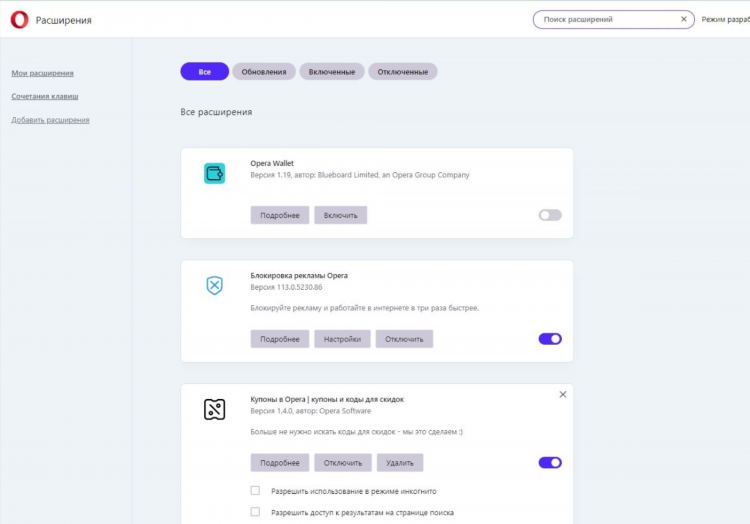
Разрешение впн для оперы
Linux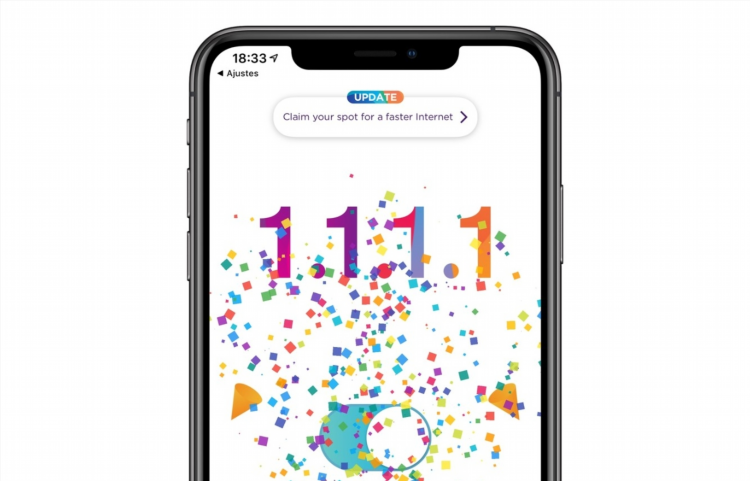
Скачать vpn бесплатно для айфона
YouTube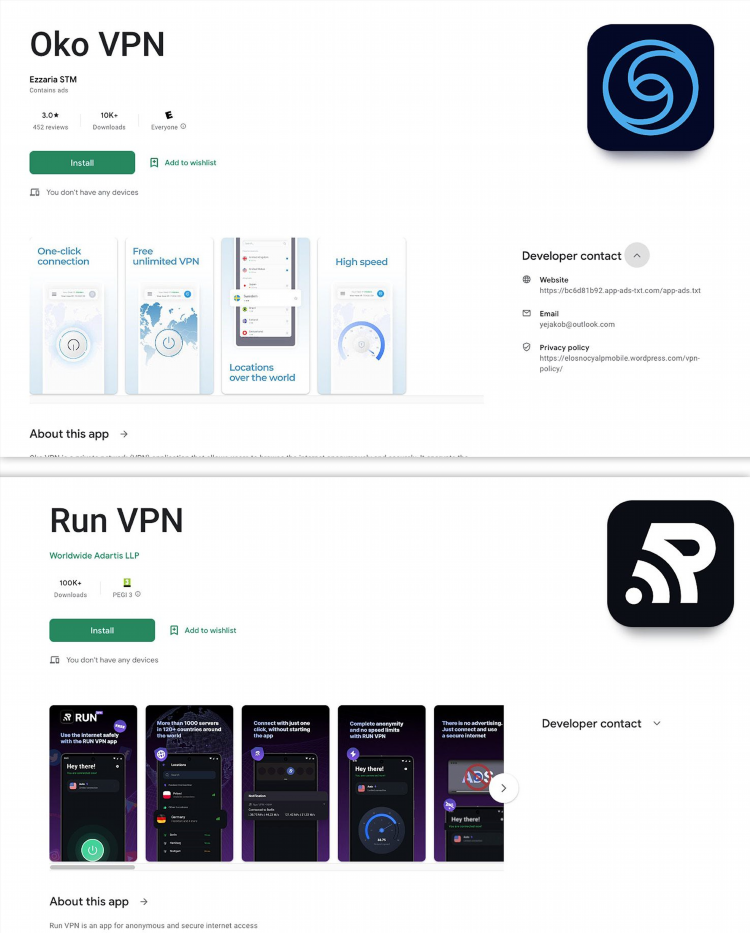
Скачать впн про
АльтернативыИнформация
Посетители, находящиеся в группе Гости, не могут оставлять комментарии к данной публикации.